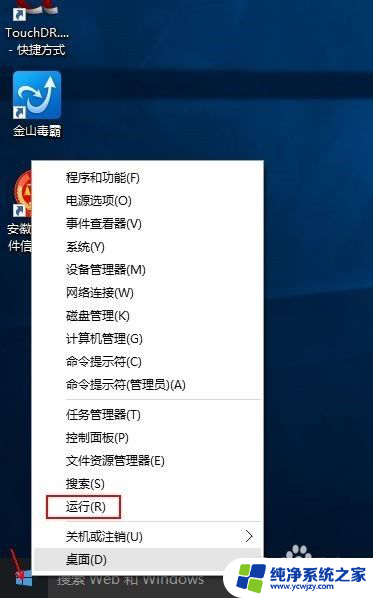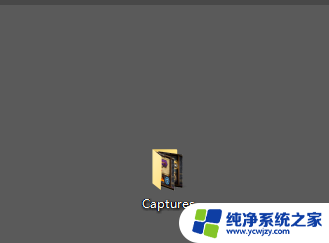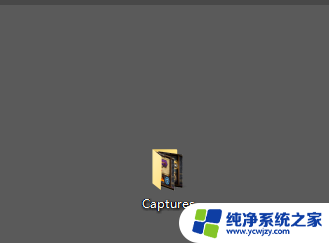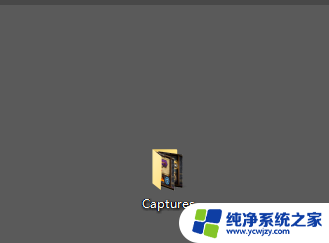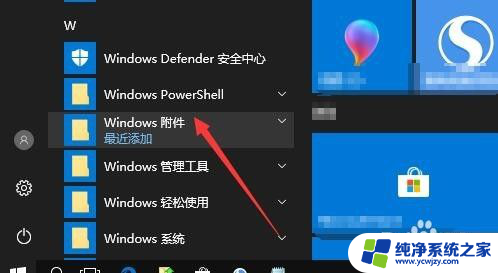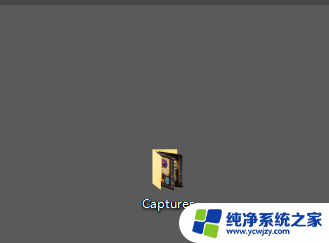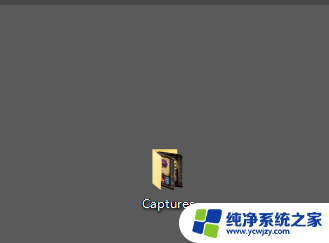电脑截图功能在哪里 win10电脑截图工具在哪里下载
更新时间:2023-08-10 17:47:29作者:xiaoliu
在现代社会中电脑已经成为我们日常生活中不可或缺的工具之一,无论是工作还是娱乐,我们都离不开电脑的帮助。然而在使用电脑的过程中,我们常常会遇到需要截图的情况。比如我们要给朋友展示一张有趣的网页截图,或者需要记录某个重要信息等等。那么对于Win10电脑用户来说,电脑截图功能在哪里?电脑截图工具又在哪里下载呢?接下来我们将为您详细介绍。
方法如下:
1.首先,我们点击桌面左下角的“开始”按钮。

2.在开始里面滑动滑块,找到Windows附件。
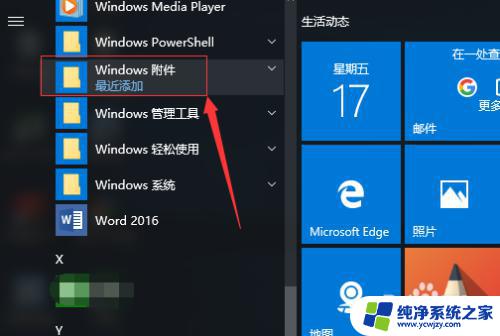
3.点击打开Windows附件,然后找到“截图工具”并点击。
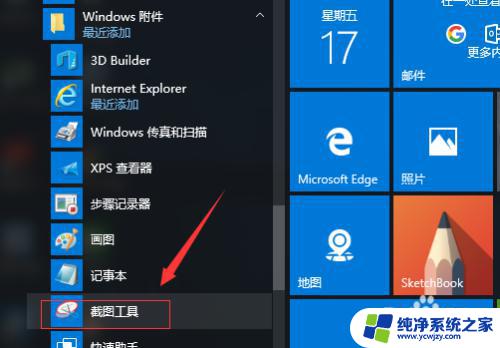
4.打开截图工具之后,我们点击“新建”。
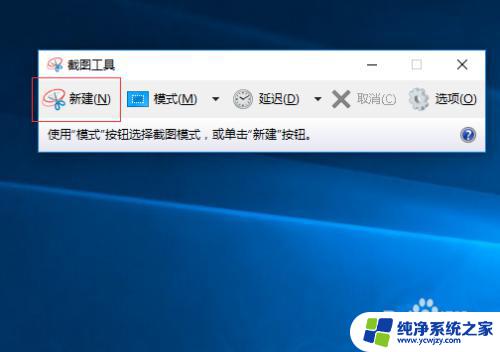
5.然后,我们就可以截图了。

6.截图之后我们还可以对所截图片进行编辑。
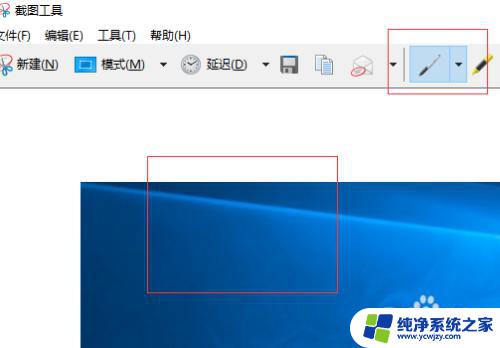
以上就是电脑截图功能在哪里的全部内容,如果出现这种现象,请根据小编的方法来解决,希望对大家有所帮助。